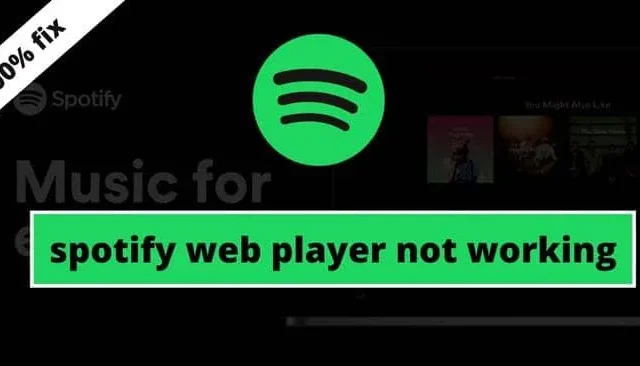
Als het gaat om muziekstreaming, springt Spotify eruit als de beste keuze. Het is toegankelijk op alle grote platforms, inclusief een handige webversie. Gebruikers kunnen echter bepaalde uitdagingen tegenkomen met de Spotify-webspeler, zoals laadproblemen of nummers die niet worden afgespeeld. Deze problemen kunnen over het algemeen worden toegeschreven aan een reeks factoren, waaronder browserextensies of specifieke browserinstellingen.
Dit artikel is bedoeld om uitgebreide oplossingen te bieden voor de Spotify web player die niet goed functioneert. Door deze stappen te volgen, kunt u uw muziekluisterervaring snel hervatten. Laten we beginnen.
Het probleem oplossen dat de Spotify Web Player niet werkt
Voordat u zich verdiept in gedetailleerde probleemoplossing, raad ik u aan een paar essentiële controles uit te voeren. Eenvoudige factoren kunnen leiden tot aanzienlijke ergernissen. Zorg er daarom voor dat u aan deze voorlopige voorwaarden hebt voldaan.
1. Werk uw besturingssysteem bij
Ongeacht het besturingssysteem dat u gebruikt, is het raadzaam om het up-to-date te houden. Oudere versies werken mogelijk niet goed met nieuwere software en browsers. Om te updaten, navigeert u naar Instellingen > Update en beveiliging op Windows.
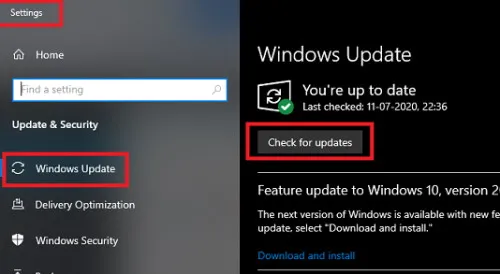
2. Zorg ervoor dat uw browser is bijgewerkt
Om naadloos toegang te krijgen tot Spotify, moet je webbrowser up-to-date zijn. Zorg ervoor dat je de nieuwste edities van Chrome of Firefox gebruikt.
Voor Chrome: Start Google Chrome > drie puntjes > Help > Over Google Chrome > De update start automatisch als deze beschikbaar is.
Voor Firefox: Open Firefox > hamburgermenu > Help > Over Firefox > om de updatecontrole te starten.
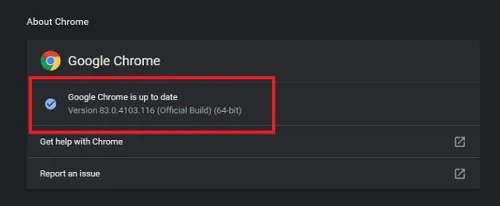
3. Controleer uw internetverbinding
Een stabiele internetverbinding is cruciaal voor streaming media. Als je platforms als YouTube kunt laden, maar alleen problemen ondervindt met Spotify, overweeg dan de volgende stappen voor probleemoplossing.
Nu u de voorlopige vereisten hebt bevestigd, gaan we de oplossingen bekijken.
Manieren om problemen met Spotify Web Player op te lossen
Omdat u een webplayer gebruikt, moeten eventuele browsergerelateerde problemen eerst worden opgelost.
1. Bekijk extensies
Browser-extensies zijn vaak de bron van problemen. Om dit te testen, opent u een incognito- of privébrowservenster om toegang te krijgen tot de webspeler.
In een privévenster werken extensies niet. Als de speler daar wel werkt, is een van uw extensies waarschijnlijk de oorzaak van het probleem.
Voor Chrome gebruikt u Ctrl+Shift+N ; voor Firefox gebruikt u Ctrl+Shift+P.
Als het goed werkt, kunt u overwegen om de extensies één voor één te verwijderen totdat u de oorzaak van het probleem hebt gevonden.
2. Sta het afspelen van beveiligde inhoud en audio toe
Streamingplatforms zoals Spotify en SoundCloud gebruiken beschermde contentweergave als bescherming tegen piraterij. Het is noodzakelijk om dit te activeren via de instellingen van uw browser.
Voor Chrome:
- Typ chrome://settings/content/protected content in de adresbalk en druk op Enter.
- Schakel de optie voor het afspelen van beveiligde inhoud in.
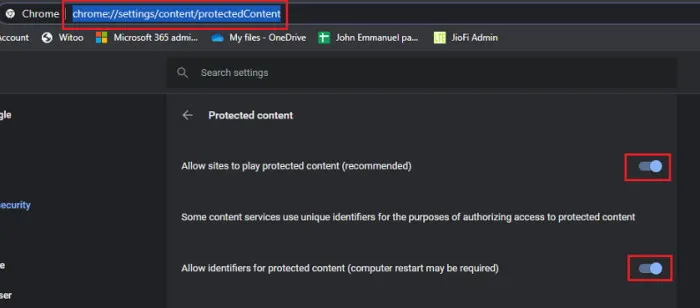
Voor Firefox:
- Typ about:preferences#general in de adresbalk en druk op enter.
- Zoek de “DRM” -instellingen en schakel het afspelen van DRM-inhoud in.
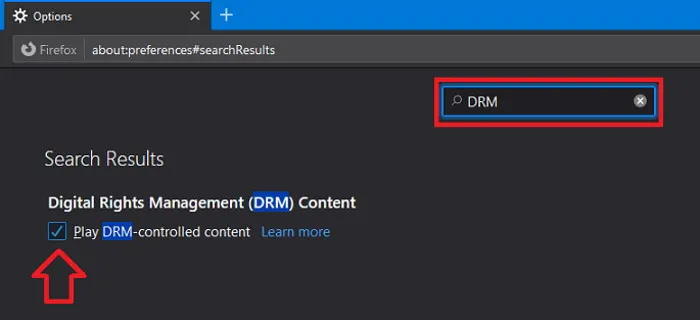
Zorg ervoor dat audio ook is toegestaan voor de site. Het is meestal standaard ingeschakeld, maar het kan verificatie vereisen.
- Om te controleren,
- Klik op het slotpictogram in de adresbalk en selecteer ‘Site-instellingen’.
- Scroll naar beneden om te bevestigen dat de instelling Geluid is ingesteld op ‘Automatisch’ of ‘Toestaan’.
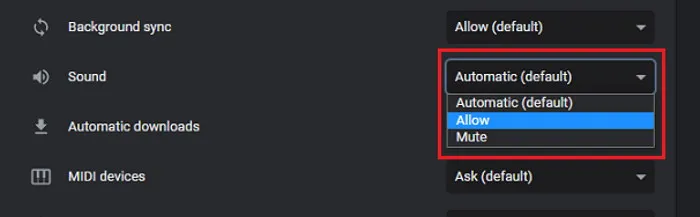
3. Wis de cache en cookies van uw browser
Als de webpagina niet laadt of er te lang over doet, kan dat komen door verouderde caches en cookies. Zo wist u ze:
Voor Chrome: druk op Ctrl+Shift+Del , selecteer Cache en cookies in het pop-upvenster en klik vervolgens op Wissen.
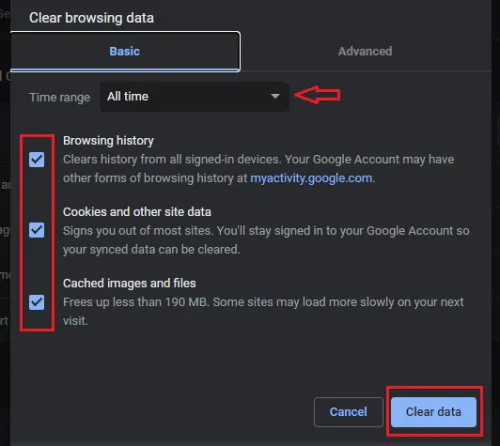
Voor Firefox, ga naar Voorkeuren , typ Wissen in de zoekbalk en klik op Gegevens wissen. Zorg ervoor dat u zowel cookies als cache aanvinkt voordat u op wissen klikt.
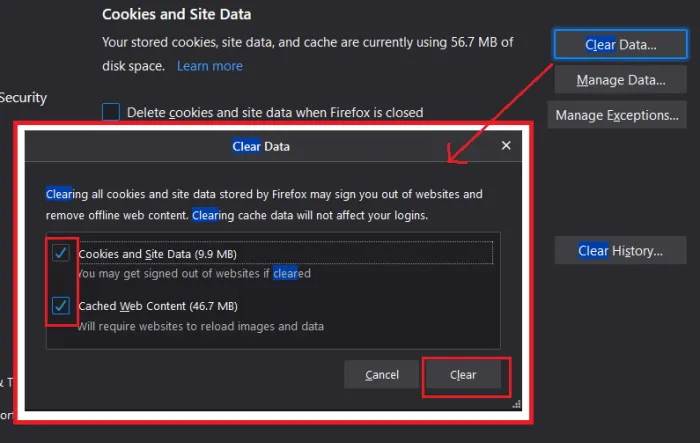
Als het probleem voortkwam uit uw browserinstellingen, zouden deze maatregelen het moeten oplossen. Als de verbinding echter problematisch is, ga dan door naar de volgende stap.
4. Wis de DNS-cache
Verouderde Domain Name System-caches kunnen de netwerkconnectiviteit belemmeren, waardoor toegang tot de Spotify-webspeler wordt voorkomen. Hier leest u hoe u ze kunt wissen:
- Druk op de Windows-toets + R.
- Voer in het dialoogvenster Uitvoeren ipconfig /flushdns in en druk op Enter.
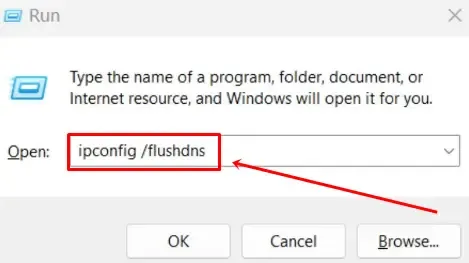
- Wacht tot het proces is voltooid, start uw computer opnieuw op en controleer of het probleem zich blijft voordoen.
5. Gebruik externe afspeeltrigger
Een unieke functie van Spotify stelt u in staat om muziek af te spelen op meerdere gekoppelde apparaten. Probeer het afspelen te activeren via een ander apparaat om te zien of dit het probleem met de webspeler oplost.
- Start Spotify op uw secundaire apparaat, bijvoorbeeld uw Android-smartphone.
- Selecteer een nummer en geef aan of u het op andere apparaten wilt afspelen. Kies vervolgens de optie ‘Wijzer’.
- Het nummer zou nu afgespeeld moeten worden op de webplayer op uw PC.
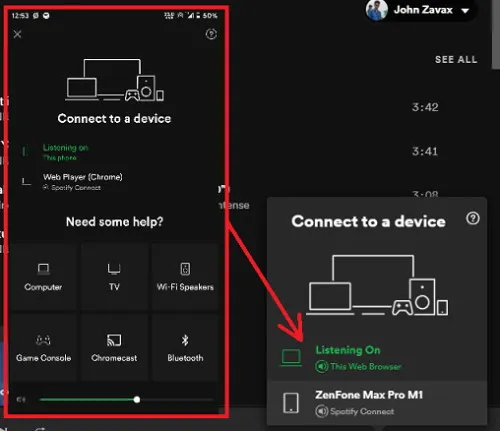
6. Overweeg alternatieve opties
Als de webplayer nog steeds niet goed werkt, kunt u de Spotify-applicatie gebruiken die beschikbaar is voor Windows-, Mac- of Linux-systemen.
- Windows-gebruikers kunnen de app rechtstreeks uit de winkel downloaden door hier te klikken .
- Mac-gebruikers kunnen het downloaden via de Mac App Store of door hier te klikken.
- Voor Linux-gebruikers: download de applicatie met de standaardpakketbeheerder of Software Center. Meer informatie vindt u hier .
Een bericht van de redacteur
Dit zijn de stappen die u kunt ondernemen om problemen met de Spotify webplayer op te lossen. De procedures zijn eenvoudig, maar ik raad u aan om te kiezen voor de app die compatibel is met uw systeem voor een efficiëntere ervaring dan de webplayer.
De speciale app zal soepeler werken, met name op minder krachtige pc’s. Niettemin zouden de tips die hier worden gegeven u moeten helpen om alle obstakels zonder stress te overwinnen.




Geef een reactie